快启动U盘启动盘工具使用教程
- 分类:U盘教程 回答于: 2020年10月31日 09:18:00
有不少的人是不知道快启动U盘启动盘的方法的,想要自己制作快启动U盘启动盘,但是又不会弄?这就尴尬啦,下面就让小编给大家介绍一下关于快启动U盘启动盘教程吧.
1、进入快启动u盘启动盘制作页面。
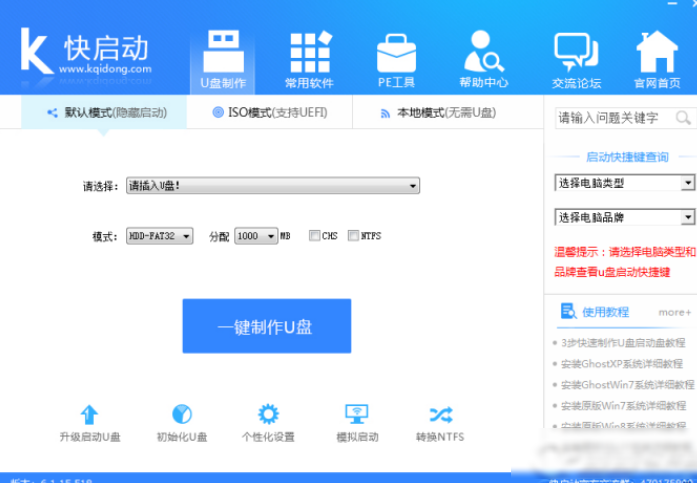
2、U盘,备份U盘个人重要文件,因为制作工程中会删除U盘上的所有数据,
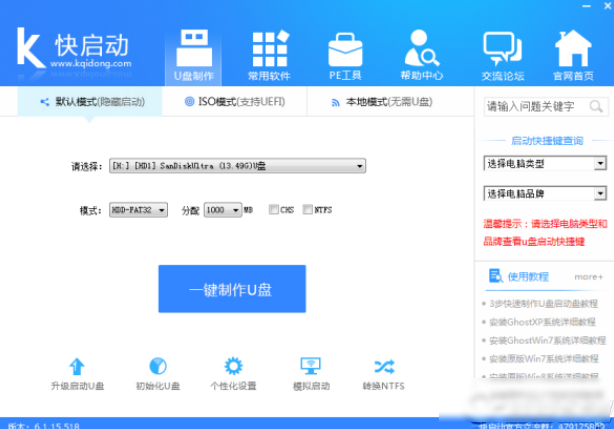
3、“一键制作”,随即弹出执行此操作会删除u盘中所有数据,且不可恢复的警告提示,点击“确定”按钮,
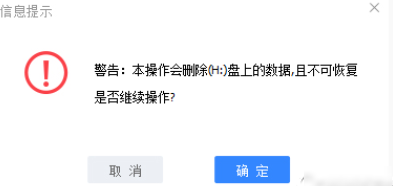
4、.等待快启动相关数据完成写入u盘即可,
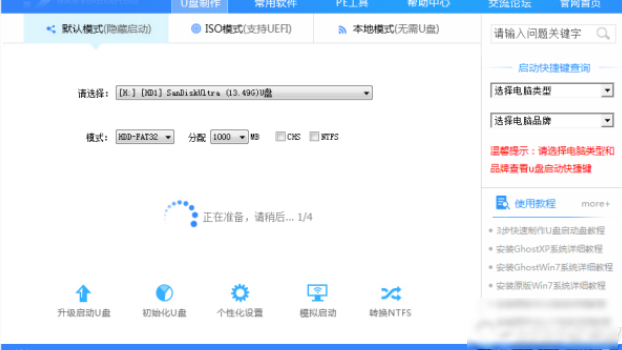
5、弹出u盘制作成功信息提示,点击“完成”即可。
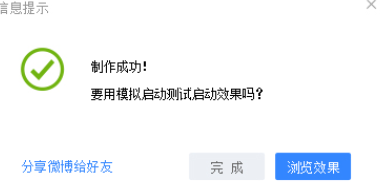
6、点击浏览效果,进入快启动主菜单模拟界面,按Ctrl+Alt即可释放鼠标。
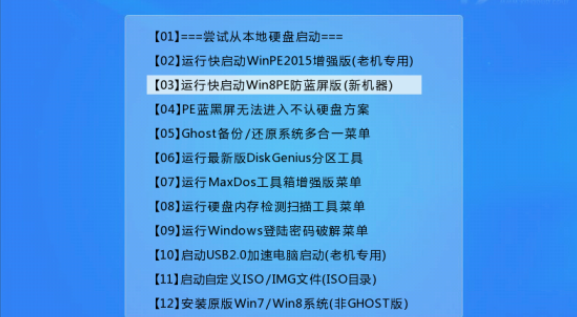
以上就是小编带来的快启动U盘启动盘工具使用教程,供大家伙参考收藏。
 有用
26
有用
26

分享


转载请注明:文章转载自 www.xiaobaixitong.com
本文固定连接:www.xiaobaixitong.com
 小白系统
小白系统
小白帮助
如果该页面中上述提供的方法无法解决问题,您可以通过使用微信扫描左侧二维码加群让客服免费帮助你解决。备注:人工客服仅限正常工作时间(周一至周六:9:00~12:00 2:00~6:00)

长按或点击右侧按钮复制链接,去粘贴给好友吧~


http://127.0.0.1:5500/content.htmlhttp://127.0.0.1:5500/content.htmlhttp://127.0.0.1:5500/content.htmlhttp://127.0.0.1:5500/content.htmlhttp://127.0.0.1:5500/content.htmlhttp://127.0.0.1:5500/content.htmlhttp://127.0.0.1:5500/content.htmlhttp://127.0.0.1:5500/content.htmlhttp://127.0.0.1:5500/content.html
取消
复制成功
电脑开机如何进入u盘启动
 1000
10002022/10/25
bios设置u盘启动的方法
 1000
10002022/07/15
小白系统u盘启动盘制作的方法
 1000
10002022/06/23
热门搜索
小白U盘重装系统步骤win7重装教程
 1000
10002022/06/08
电脑如何格式化u盘方法教程
 1000
10002022/06/03
u盘系统盘如何制作
 1000
10002022/05/13
U盘启动盘制作工具下载教程
 1000
10002022/05/09
iso文件制作u盘系统安装盘的方法
 1000
10002022/04/24
u盘在电脑上读不出来怎么办的解决方法
 1000
10002021/12/28
小编教你一键U盘装系统
 1000
10002020/06/18
上一篇:u盘装系统win10图文教程
下一篇:分享winpe u盘启动盘制作教程
猜您喜欢
- 用u盘装系统教程操作图解2022/08/06
- u重装系统win10教程2023/01/02
- u盘启动盘制作步骤2023/01/22
- 系统u盘怎么恢复成普通u盘2022/05/13
- usb无线网卡驱动_小编教你usb网卡驱动..2017/11/25
- 怎么用u盘重装系统win72022/12/05
相关推荐
- 笔者教你如何使用u盘安装win8系统..2018/11/27
- 详解如何制作win7系统U盘启动盘..2022/12/15
- 怎么制作u盘启动盘2022/10/04
- 小白u盘重装系统win7步骤和详细教程图..2022/10/16
- 华硕电脑usb启动设置的方法..2021/02/12
- u盘pe启动盘制作工具哪个好..2023/01/21
文章已经到底了,点击返回首页继续浏览新内容。

















